„AutoHz“ APK: valdykite programos atnaujinimo dažnį bet kuriame „OnePlus“ telefone
„Android“ Patarimai Ir Gudrybės / / August 05, 2021
Šiame vadove parodysime, kaip valdyti kiekvienos programos atnaujinimo dažnį bet kuriame „OnePlus“ įrenginyje. Atnaujinimo dažnis iš esmės reiškia, kaip greitai kiekvieną sekundę ekrano turinys atnaujinamas. Šiais laikais išmaniųjų telefonų atnaujinimo dažnis yra 60 arba 90 Hz (pvz., „OnePlus Nord“), o flagmanai (pvz., „OnePlus 8“ ir „8 Pro“) gali pasiūlyti iki 120 Hz atnaujinimo dažnį. Didesnis atnaujinimo dažnis savo ruožtu suteikia jums sklandesnę patirtį. Bet čia yra dalykas. „OnePlus“ įrenginiai dinamiškai perjungia atnaujinimo dažnį pagal scenarijų.
Pavyzdžiui, jei tiesiog žiūrite filmus ar skambinate, jis gali būti 60 Hz dažnio. Kita vertus, jei žaidžiate daug grafikos reikalaujantį žaidimą, jis gali pasireikšti didesniu atnaujinimo dažniu. Panašiai įrenginys taip pat leidžia pasirinkti iš palaikomų atnaujinimo dažnių, tačiau tai bus taikoma visam laikui. Jūs neturite jokios nuomonės, kaip rankiniu būdu nustatyti atskirų programų atnaujinimo dažnį. Bet naudodamiesi „AutoHz“ programa dabar galite lengvai valdyti kiekvienos programos atnaujinimo dažnį bet kuriame „OnePlus“ įrenginyje. Vykdykite toliau pateiktas instrukcijas, kad sužinotumėte daugiau.
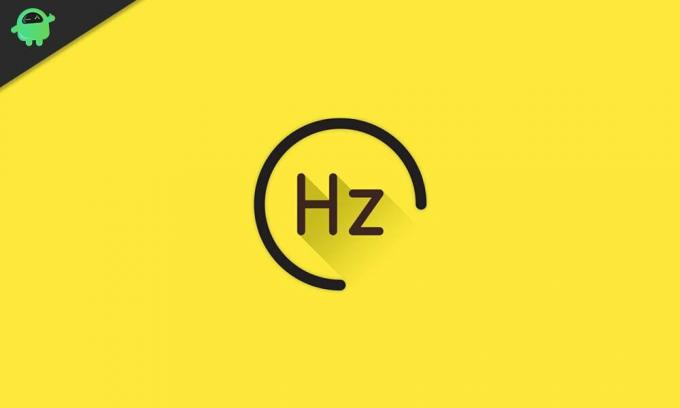
Kaip valdyti vienos programos atnaujinimo dažnį „OnePlus“ telefonuose
Naudodamiesi „AutoHz“ programa dabar galėtumėte nustatyti taisyklę, kokį atnaujinimo dažnį turėtų priimti atitinkama programa. Nuo šiol visi „OnePlus“ įrenginiai, kurių atnaujinimo dažnis yra 60, 90 arba 120 Hz, patenka į jo palaikymo sąrašą. Tai apima „OnePlus Nord“, „OnePlus 7 Pro“, „OnePlus 7T“, „OnePlus 7T Pro“, „OnePlus 8“ ir „OnePlus 8 Pro“. Be to, tai yra mokama programa, todėl pirmą kartą reikia atlikti komandą ADB. Taigi, jei esate pasirengęs išleisti kelis pinigus, atlikite šiuos veiksmus, reikalingus valdyti kiekvienos programos atnaujinimo greitį bet kuriame „OnePlus“ įrenginyje.
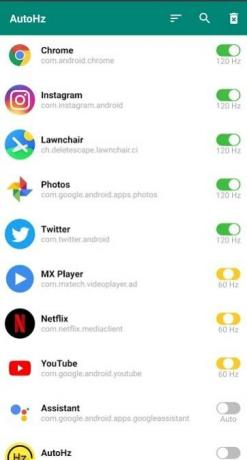
- Atsisiųskite ir įdiekite programą „AutoHz“ iš Zaidimu parduotuve (1,49 USD / Rs 85) į „OnePlus“ įrenginį.
- Tada eikite į meniu Nustatymai, įgalinkite kūrėjo parinktis ir USB derinimą. Galite peržiūrėti mūsų išsamų vadovą: Kas yra USB derinimas? Kaip jį įjungti bet kuriame „Android“ įrenginyje?
- Dabar USB kabeliu prijunkite savo prietaisą prie kompiuterio.
- Eikite į platformos įrankių aplanką, adreso juostoje įveskite CMD ir paspauskite Enter. Tai atidarys komandų eilutės langą.

- Dabar vykdykite žemiau esančią komandą į CMD langą:
adb apvalkalo aido sėkmė
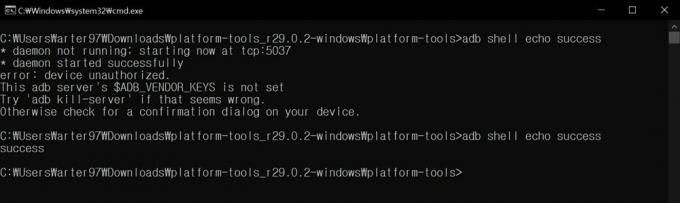
Kreditai: „GitHub“ - Jei gaunate klaidos pranešimą, eikite į savo įrenginį. Čia galite gauti raginimą leisti USB derinimą. Bakstelėkite Gerai. Dabar vėl vykdykite aukščiau nurodytą komandą ir šį kartą turėtumėte gauti sėkmės pranešimą.

- Dabar atėjo laikas suteikti „rašymo saugių nustatymų“ leidimus ir leisti programai valdyti programos atnaujinimo dažnį „OnePlus“ įrenginyje. Norėdami tai padaryti, nukopijuokite žemiau esančią komandą ir įklijuokite į CMD langą:
adb shell pm grant com.arter97.auto90 android.permission. WRITE_SECURE_SETTINGS

Kreditai: „GitHub“
Išvada
Viskas. Sąranka baigta. Dabar galite paleisti programą ir rankiniu būdu nustatyti kiekvienos programos atnaujinimo dažnį. Be to, jei paliksite bet kurios programos perjungiklį išjungtą, jis laikysis numatytojo sistemos atnaujinimo dažnio. Programoje taip pat yra keletas iš anksto nustatytų profilių, kuriuos galėtumėte tiesiogiai naudoti, nekeisdami jokių nustatymų.
Šioje pastaboje mes baigiame vadovą, kaip valdyti kiekvienos programos atnaujinimo dažnį bet kuriame „OnePlus“ įrenginyje. Praneškite mums savo nuomonę apie tą patį komentarų skyriuje žemiau. Apibendrinant, štai keletas „iPhone“ patarimai ir gudrybės, Kompiuterio patarimai ir gudrybėsir „Android“ patarimai ir gudrybės kad turėtumėte patikrinti ir jūs



